USB シリアル番号とは何ですか?USBシリアル番号を変更する方法は?この記事では、MiniTool Partition Wizardが USB シリアル番号についての詳細情報を提供していて、ぜひご覧ください。
USBシリアル番号とは
USBシリアル番号は、USBデバイスに固有の識別番号であり、同じモデルの他のデバイスと区別するために使用されます。通常、文字やその他の印刷記号、または文字列のみで構成されます。
USBメモリのシリアル番号は、メーカーが製造時に割り当てるものと、ファイルシステムのフォーマット時にオペレーティングシステムが生成するものの2種類があります。2番目の状況はコンピューターでUSBをフォーマットする時の日付と時刻に基づいて生成されます。
USBシリアル番号を確認する方法
では、そうすればUSBメモリのシリアル番号を確認しますか?この部分で、USBのシリアル番号の検索方法を簡単に説明します。下のガイドに従って、お使いのUSB デバイスのシリアル番号を確認してみましょう。
ステップ1:シリアル番号を確認したいUSBドライブをPCに正しく接続します。
ステップ2:「Windows + R」を押して「ファイル名を指名して実行」ダイアログを開きます。
ステップ3:テキストボックスに「cmd」と入力し、「Enter」キーを押すか「OK」をクリックして「コマンドプロンプト」を開きます。
ステップ4:コマンドプロンプトウィンドウで、「dir 〇:」(〇はUSBデバイスのドライブ文字に置き換えてください) と入力し、「Enter」キーを押して実行します。そうすると、USB デバイスのシリアル番号が表示されます。
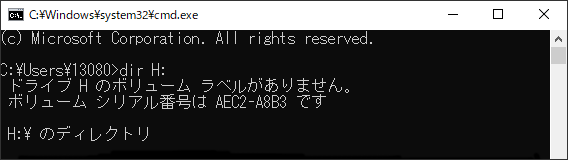
USBシリアル番号を変更する方法
前述のように、ある種類のUSBデバイスのシリアル番号は、フォーマットする際の日付と時刻に関連しています。そのため、USBメモリを再フォーマットすると、USBのシリアル番号が変更されるはずです。以下の手順に従って USB ドライブを再フォーマットしてみましょう。
- USBドライブをPCに接続します。
- スタートアイコンを右クリックして、「ディスクの管理」を選択します。
- 対象のUSBドライブを右クリックして、「フォーマット」を選択します。
- プロンプトウィンドウで、目的のファイルシステムを選択します。
- 「クイックフォーマットする」オプションをチェックし、「OK」をクリックします。
- もう一度「OK」をクリックして操作を確認します。
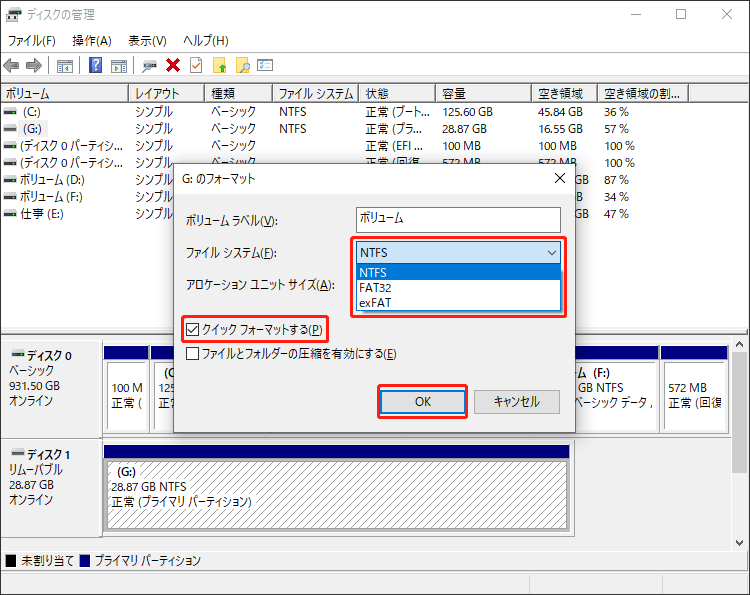
USBメモリをフォーマットせずにシリアル番号を変更したい場合、MiniTool Partition Wizardの使用をお勧めします。このソフトウェアの「シリアル番号の変更」機能を利用すれば、データを失うことなく、簡単かつ直接的にUSBメモリのシリアル番号が変更できます。
また、MiniTool Partition Wizardはプロフェッショナルなディスクおよびパーディション管理ツールとして使用できます。パーティションの作成/フォーマット/サイズ変更/削除、ディスクのコピー/抹消、MBRからGPTへの変更、ディスク使用状況の確認、システムファイルエラーのチェックと修復、OSのSSD/HDDへの移行など、様々な操作が実行できます。
MiniTool Partition Wizardを使って、データを失わずにUSBシリアル番号を変更する方法は次のとおりです。
ステップ1:MiniTool Partition WizardをPCにダウンロードしてインストールします。
MiniTool Partition Wizard Pro Demoクリックしてダウンロード100%クリーン&セーフ
ステップ2:このプログラムを正常にインストールしたら、起動してメインインターフェイスに入ります。
ステップ3: USB ドライブを右クリックし、「シリアル番号の変更」を選択します。
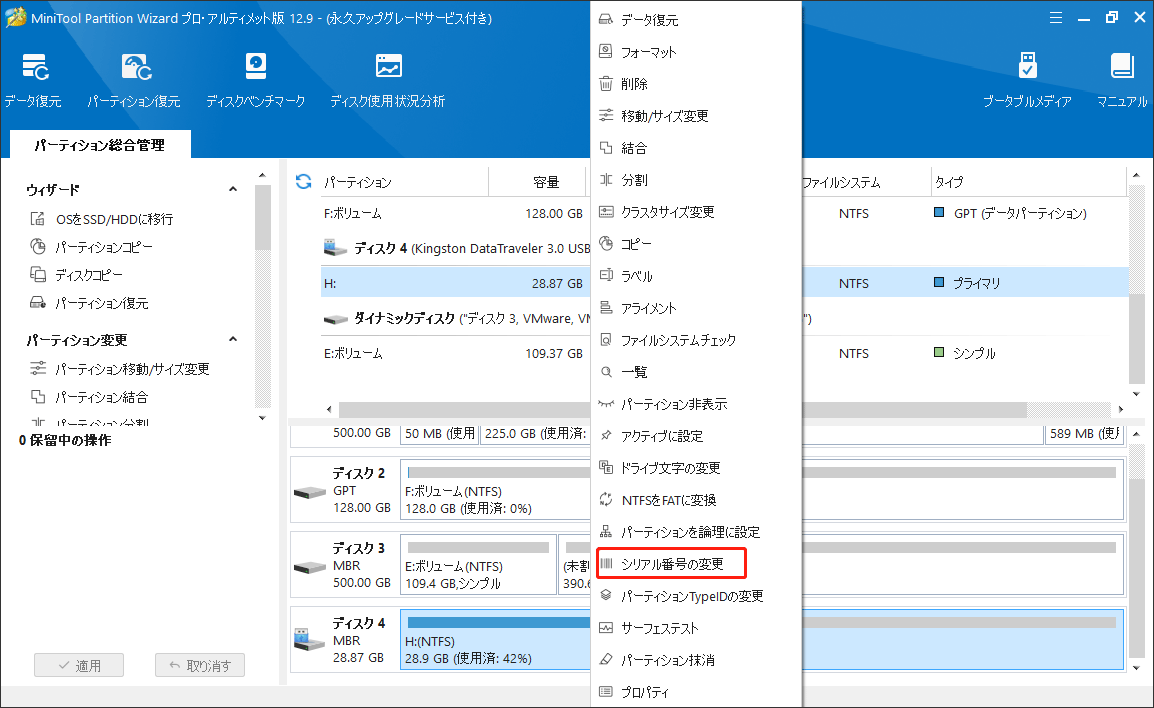
ステップ4:ポップアップしたウィンドウで、新しいシリアル番号を入力して、「はい」をクリックします。
ステップ5:最後に、「適用」をクリックしてこの操作を実行することを忘れないでください。
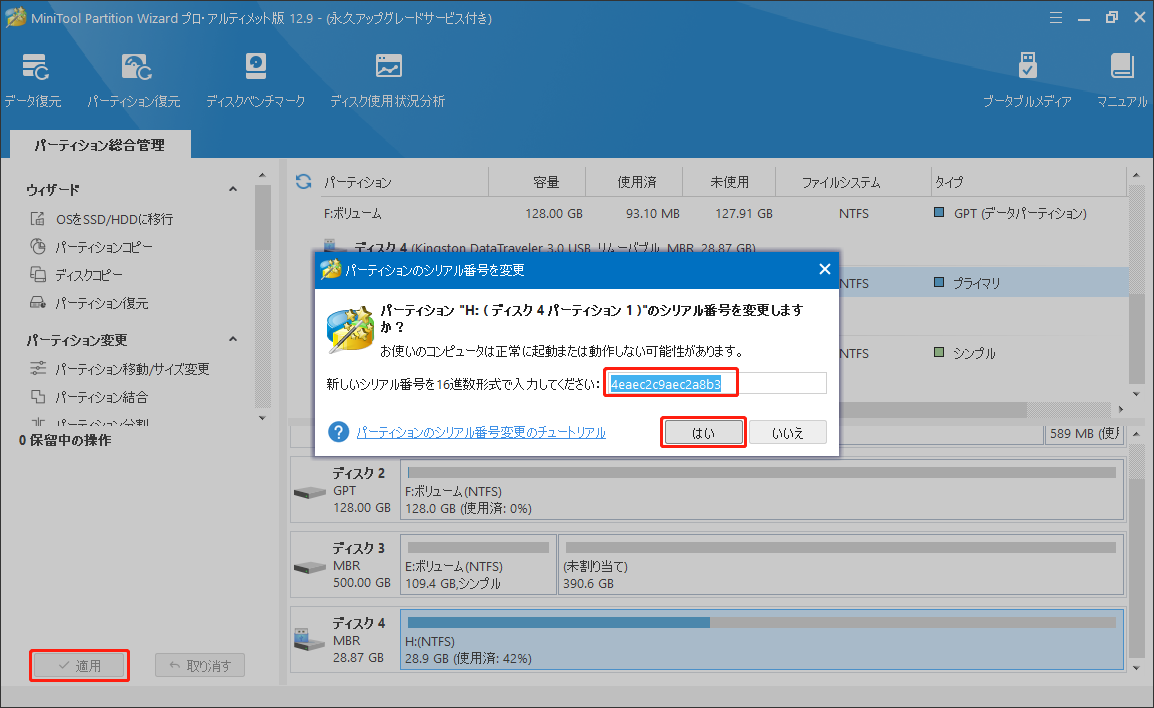
さいごに:
本記事では、USBメモリのシリアル番号とは何か、USBデバイスのシリアル番号の確認する方法および変更する方法を紹介します。お役に立てれば嬉しいです。
